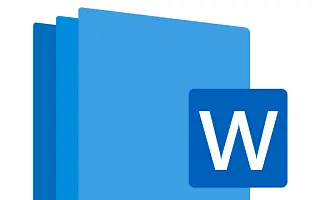この記事は、Word文書に記号を挿入する方法を探している人のためのスクリーンショットを含む設定ガイドです。
Microsoft Word文書に記号を簡単に挿入し、必要に応じて記号と特殊文字を挿入して、レポートや記事を専門的に表示することができます。
たとえば、財務数値を報告している間に通貨記号(ユーロ(€)または日本円(¥))を挿入して「摂氏27度」と入力すると、あまり専門的ではなく、場所の温度を27℃で報告できます。あります。
以下は、Word文書に記号を挿入する方法を共有しています。スクロールして確認してください。
Word文書に記号を挿入する
27°Cと入力しましたか?どんなに努力しても、通常のキーボード領域ではできません。
これらの記号と特殊文字を入力するには、数字キーパッド(キーボードの右側)を使用し、これらの記号と特殊文字を表す4桁の数字コードを使用する必要があります。
キーボードの数字キーパッドと度記号を表す特殊文字コードALT + 0176を使用して27℃を作成する例を始めます。
- テンキーのNum Lockキーがオンになっていることを確認してください。Num Lock キーを押してオンにすることができます。
Num Lockは通常デフォルトでオンになっていますが、キーボードでNum Lockがオンになっているというインジケータやインジケータを見つけて再確認できます(ほとんどのキーボードにはこのタイプのインジケータがあります)。
キーボードにインジケーターやインジケーターがない場合は、テンキーを使用して数字を入力できることを確認してください。Num Lockがオンの場合は、テンキーを使用して数字を入力できます。 - 新しいMicrosoft Word文書を開きます。既存の文書も同様です。
- 数字27を書き、°も記号を挿入する位置にカーソルを置きます。
- Altキーを押し続けます(通常はスペースバーの横にあります)。
- テンキーを使用して、必要な特殊文字の4桁のコード(0176)を入力します。
注: 4桁のコードを入力するには、キーボードの数字キーパッドを使用する必要があります。キーボードの上部にある一般的な数字キーを使用してコードを入力するだけでは、これを行うことはできません。
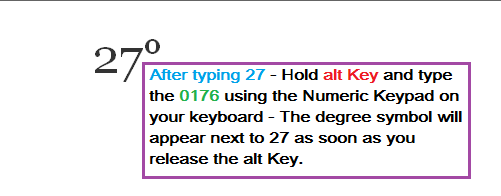
- 0176と入力したら、Altキーから手を離します。Altキーから手を離すとすぐに特殊文字(°度記号)が表示されます。
1.一般的に使用されるシンボルのWindows Altキーコード
これですべて興奮しているので、最も一般的に使用される数学、通貨、その他の記号を挿入する練習をしたり、レポートでこれらの記号と特殊文字を使用することに慣れることができます。
- Alt + 0177は±(許容誤差を表すプラスまたはマイナス記号)
- Alt + 0247は÷(除算)
- Alt + 0178は²(面積測定を表す2乗)
- Alt + 0179は³(ボリューム測定を表すために3乗)
- Alt + 0188は¼(1/4)
- Alt + 0189は½(半分)
- Alt+0190 は ¾(3/4)
- Alt + 0162は¢(セント記号)
- Alt + 0163は£(イギリスポンド)
- Alt + 36は$(米ドル)
- Alt + 0128は€(ユーロ)
- Alt+0165は¥(日本円)
- Alt + 0169は©(著作権)
- Alt + 0174は®(登録済み)
- Alt + 0153は™(商標)
2. 「記号」タブを使用してワードにシンボルを挿入する
Word文書に記号を挿入するもう1つの方法は、Microsoft Wordで簡単に使用できる記号と特殊文字ライブラリにアクセスすることです。
繰り返しますが、私たちは同じ例を使い、今回はMicrosoft Wordのシンボルタブを使って27℃を書き込もうとします。
- まず、数字27を書き、°も記号を挿入する位置にカーソルを置きます(下の手順3の画像を参照)。
- [ホーム]タブの横にある[挿入]タブを見つけてクリックします。
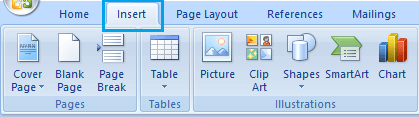
- 次に、[シンボル]タブ(画面の一番右側)を見つけてクリックします。
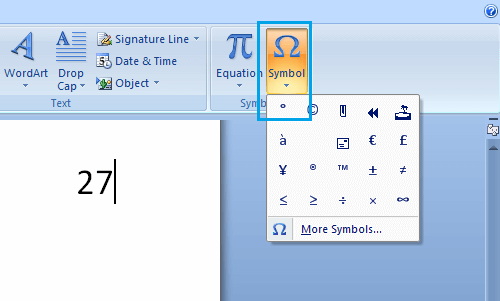
- 記号と特殊文字のドロップダウンリストから°度記号を選択します。
組み込みのWordライブラリからシンボルや特殊文字にアクセスすると、コードを記憶する手間が少なくなります。4桁の文字コードを使用すると、マウスにアクセスするために休憩せずにキーボードを使い続けることができますが、これはまた記憶力を訓練し、おそらくあなたをオタクのように見せます。
以上、Word文書に記号を挿入する方法を見てきました。この情報が必要なものを見つけるのに役立つことを願っています。